Cómo reducir la latencia en MainStage
Utiliza los ajustes avanzados de MainStage para minimizar la cantidad de latencia (desfase) que notas al tocar instrumentos de software.
Es posible que al tocar un instrumento de software en MainStage aprecies un ligero desfase entre que tocas la nota y oyes el sonido en los altavoces o los auriculares. Este desfase se llama “latencia” y se debe al almacenamiento en búfers en el Mac.
Aquí te mostramos cómo optimizar rápidamente los ajustes de latencia de MainStage:
En MainStage, carga el patch o el concierto en el que notes más latencia.
Selecciona MainStage > Preferencias y, a continuación, Audio; finalmente, haz clic en Ajustes avanzados.
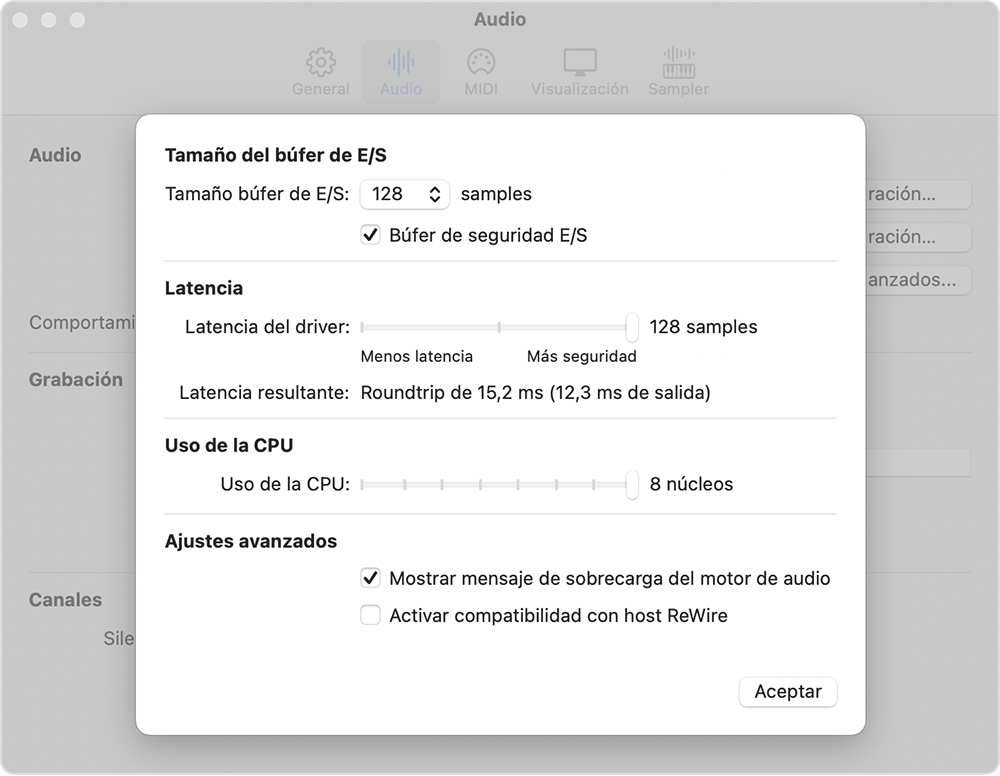
Haz clic en el menú desplegable Tamaño del búfer de E/S; seguidamente selecciona el número más bajo disponible.
Toca algunas notas. Si escuchas artefactos de audio no deseados como interrupciones, chasquidos o fallos, selecciona el siguiente ajuste más alto hasta que no escuches ningún artefacto de audio.
Si el ajuste Tamaño del búfer de E/S más bajo que puedes usar sin artefactos de audio tiene demasiada latencia para que puedas tocar cómodamente, selecciona el siguiente tamaño del búfer de E/S más bajo y luego activa el Búfer de seguridad de E/S.
Cuando encuentres el mejor ajuste del búfer, intenta bajar el control deslizante de la latencia del controlador para reducir aún más la latencia general del sistema.
Ajustes de audio avanzados de MainStage
Esta sección proporciona más detalles sobre los ajustes de preferencias avanzados de MainStage que afectan a la latencia.
Tamaño del búfer de E/S
Para los canales de audio, el ajuste Tamaño del búfer de E/S establece tanto el tamaño del búfer de entrada como el de salida. Para los canales de instrumentos de software, el ajuste Tamaño del búfer de E/S solo establece el tamaño del búfer de salida; no hay entrada de audio para estos canales. El tamaño del búfer oscila entre 16 y 1024 samples.
Cuando cambias el ajuste Tamaño del búfer de E/S, puedes ver cómo afecta a la cantidad total de latencia de entrada y salida, que se muestra como latencia roundtrip en milisegundos bajo el encabezado Latencia. La latencia de salida también se muestra entre paréntesis. En el caso de los instrumentos de software, el número que importa es la latencia de salida.
Los tamaños del búfer de E/S producen menos latencia, pero pueden provocar artefactos de audio, especialmente si utilizas muchos plug-ins y canales simultáneamente. Si quieres menos latencia pero escuchas artefactos de audio, puedes reducir el número de plug-ins y canales que usas simultáneamente.
Búfer de seguridad de E/S
Cuando activas el búfer de seguridad de E/S, MainStage añade un búfer de salida adicional para proteger contra las sobrecargas debidas a picos inesperados de la CPU. Su tamaño es igual al ajuste Tamaño del búfer de E/S, pero solo afecta al búfer de salida.
Por ejemplo, si crees que hay demasiada latencia con un tamaño del búfer de E/S de 256 samples, pero escuchas artefactos de audio no deseados con un tamaño del búfer de E/S de 128 samples, ajusta el tamaño del búfer de E/S en 128 y activa el búfer de seguridad de E/S. Esto producirá más latencia que 128 samples sin el búfer de seguridad, pero menos de 256 samples sin él.
Control deslizante de la latencia del controlador
El control deslizante de la latencia del controlador afecta a la latencia del controlador Core Audio, que luego pasa la señal a la salida de audio, como la salida de auriculares del Mac o una interfaz de audio externa. De forma predeterminada, el control deslizante está ajustado en el valor máximo posible, igual al ajuste Tamaño del búfer de E/S actual. Cuando mueves el control deslizante hacia la izquierda para reducir la latencia del controlador, también se reduce la latencia roundtrip general.
Al igual que con el tamaño del búfer de E/S, reducir el ajuste Latencia del controlador puede provocar artefactos de audio no deseados. El ajuste mínimo posible para un sistema en particular viene determinado principalmente por el controlador de audio. El ajuste Latencia del controlador no afecta al número de plug-ins o canales que puedes usar.
¿Necesitas más ayuda?
Cuéntanos más sobre lo que está pasando y te sugeriremos lo que puedes hacer a continuación.
